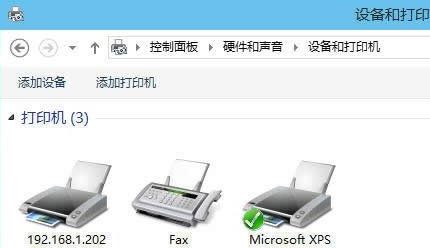
win10系统打印机错误任务无法完全删除的解决方法
1、按下Windows 徽标键 + X键,点击 “Windows PowerShell (管理员)”(也可能叫做“命令提示符(管理员)”),复制以下命令并在 PowerShell 中点击鼠标右键,点击“粘贴”,随后按回车键(Enter)执行:
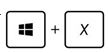
3、在 PowerShell 中点击鼠标右键,点击“粘贴”,随后按回车键(Enter)执行:
CMD /C "SC STOP spooler & DEL /S /Q %windir%\System32\spool\PRINTERS & Pause"
当显示“请按任意键继续. . .”时即表示命令完成(注1),命令完成后请重新启动计算机,正常安装驱动程序。
注:如果命令显示 xxx 文件无法删除,请多次执行命令,直到错误消失。
以上操作便是winwin7给大家介绍的win10系统打印机错误任务无法完全删除的解决方法!